Sie sehen eine Nachrichtenbenachrichtigung auf Discord, aber es gibt keine ungelesene Nachricht zum Lesen? Möglicherweise liegt in Ihrer Discord-App ein Problem vor, das zu unerwünschten Nachrichtenbenachrichtigungen führt. Sie können hier und da in Discord und auf Ihrem Desktop oder Mobilgerät ein paar Optionen anpassen, um Ihr Problem zu lösen. Wir zeigen dir, wie du das machst, damit du keine unerwünschte Benachrichtigung mehr auf Discord erhältst.
Einige Gründe für das oben beschriebene seltsame Verhalten von Discord sind, dass Sie Ihre eingehenden Nachrichten nicht vollständig geöffnet haben, Ihre App einen kleinen Fehler hat, die zwischengespeicherten Dateien Ihrer App beschädigt sind, Sie eine veraltete App-Version verwenden und mehr.

Überprüfen und lesen Sie alle Ihre Discord-Nachrichten
Bevor Sie Korrekturen anwenden, stellen Sie sicher, dass Sie alle ungelesenen Nachrichten in Ihrem Discord-Konto gelesen haben. Es ist möglich, dass irgendwo in Ihrer Nachrichtenliste eine oder mehrere ungelesene Nachrichten liegen, was dazu führt, dass Ihre App ein Symbol für ungelesene Nachrichten anzeigt.
Sie können das beheben, indem Sie alle ungelesenen Nachrichten in Ihrer Discord-App öffnen.
Auf dem Desktop
Auf Mobilgeräten
Schauen Sie sich Discords Nitro-Abonnement-Aktion an
Wenn Sie alle Ihre ungelesenen Discord-Nachrichten geöffnet haben, die Benachrichtigung jedoch weiterhin angezeigt wird, müssen Sie möglicherweise noch auf Nitro von Discord Werbebotschaft zugreifen. Discord hat diese Nachricht an alle seine Benutzer gesendet und Sie sehen weiterhin ein Benachrichtigungsabzeichen, bis Sie diese Nachricht öffnen und lesen.
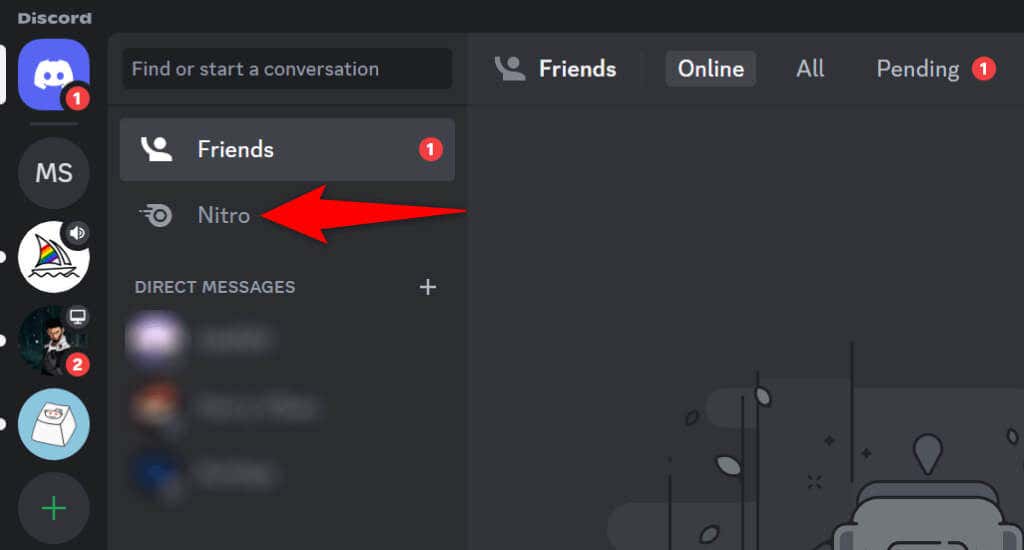
Sie können dies tun, indem Sie Discord auf Ihrem Desktop oder Mobiltelefon öffnen und Nitroauswählen. Sobald Sie auf diese Nachricht zugegriffen haben, sollte Ihre Nachrichtenwarnung verschwunden sein.
Schließen Sie Discord vollständig und starten Sie es auf Ihrem Gerät neu
Wenn Ihre Nachrichtenbenachrichtigung weiterhin keine tatsächliche Nachricht enthält, liegt möglicherweise ein Problem mit Ihrer Discord-Desktop- oder Mobil-App vor. Solche App-Störungen können viele zufällige Probleme verursachen, einschließlich der Anzeige von Nachrichtenwarnungen, wenn Sie keine Nachrichten zum Lesen haben..
Sie können diese kleineren App-Probleme bis Beenden und starten Sie Ihre Discord-App neu beheben.
Unter Windows 11 und 10
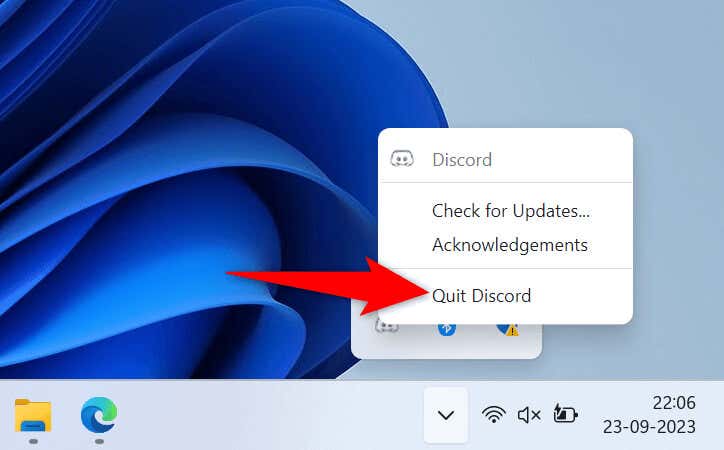
Auf macOS
Auf Android
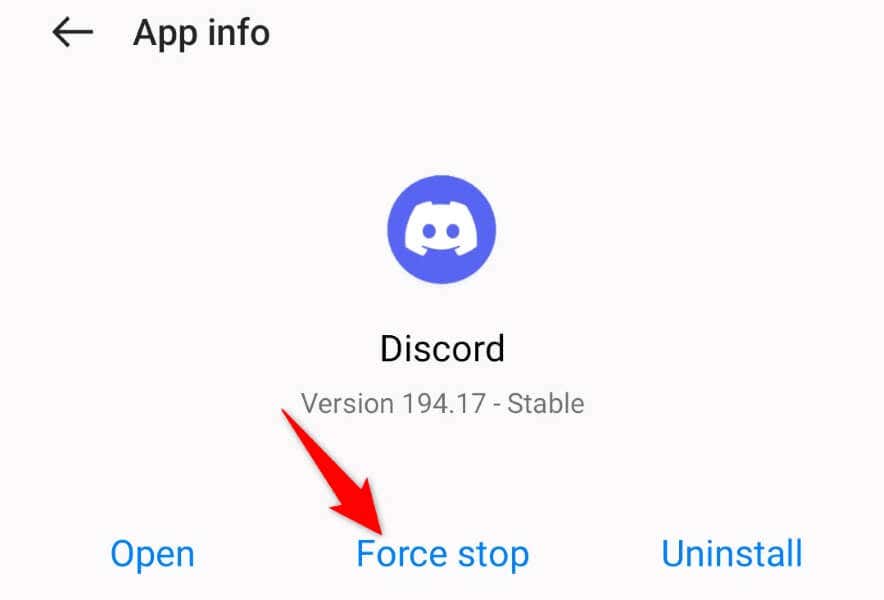
Auf dem iPhone
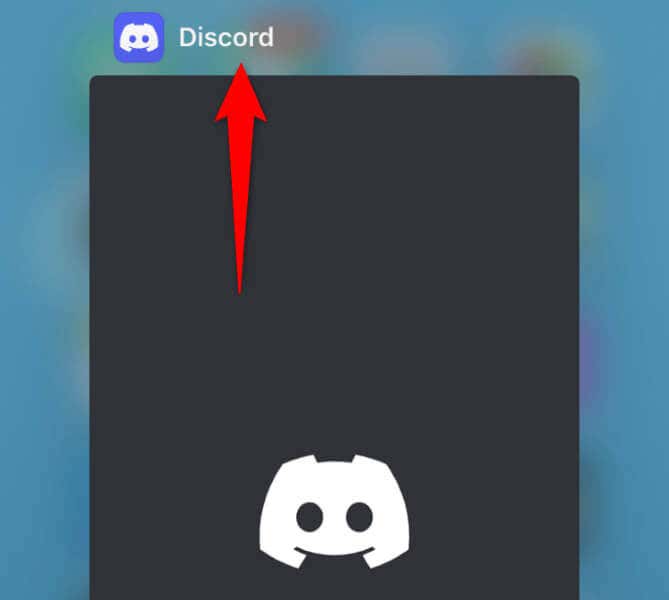
Überprüfen Sie Ihre Discord-Benachrichtigungseinstellungen
Wenn Sie Probleme mit Discord-Benachrichtigungen haben, lohnt es sich, die Benachrichtigungseinstellungen Ihrer App zu überprüfen, um sicherzustellen, dass Sie nichts falsch angegeben haben. Sie können Ihre App-Benachrichtigungen aus- und wieder einschalten, um Ihr Problem möglicherweise zu beheben.
Auf dem Desktop
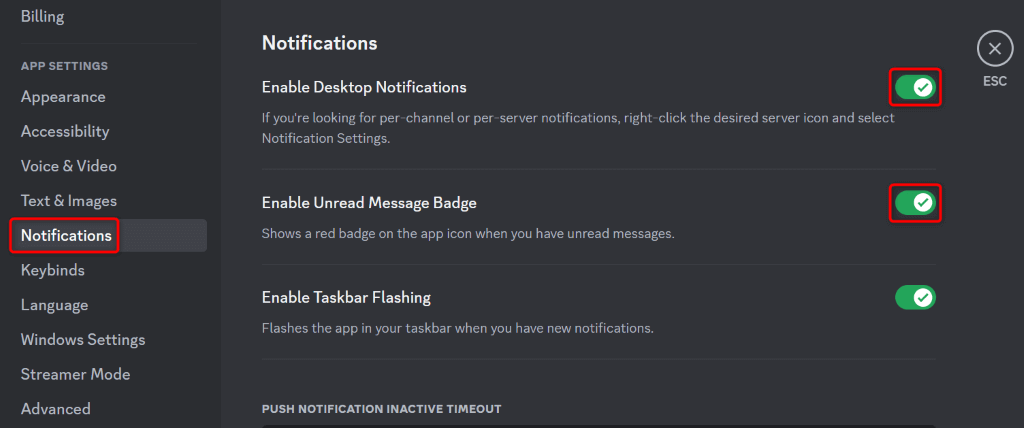
Auf Mobilgeräten
- .
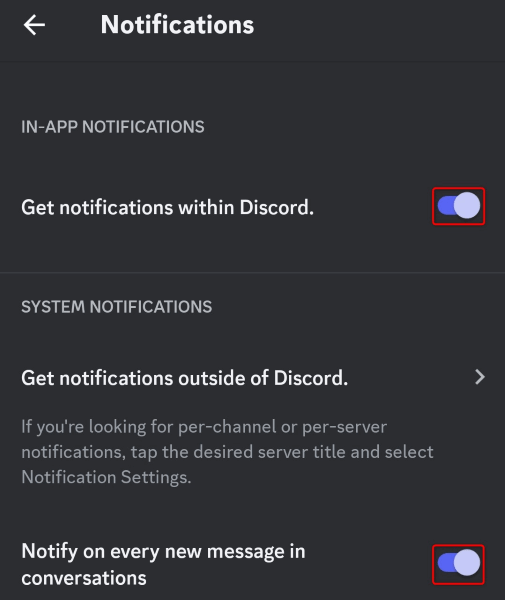
Löschen Sie die Cache-Dateien von Discord
Discord speichert verschiedene Inhalte zwischen, um Ihr App-Erlebnis zu verbessern. Wenn Sie Probleme mit Nachrichtenbenachrichtigungen der App haben, lohnt es sich, den zwischengespeicherten Inhalt Ihrer App zu löschen, um den Fehler zu beheben. Dies liegt daran, dass Ihre zwischengespeicherten Dateien möglicherweise beschädigt sind, sodass die App auch dann ein Benachrichtigungskennzeichen anzeigt, wenn keine Nachrichten zum Lesen vorhanden sind.
Beachten Sie, dass Sie Ihre Chats, Server oder andere Daten nicht verlieren, wenn Sie den Cache Ihrer Discord-App leeren. Außerdem können Sie die Cache-Dateien einer App auf einem iPhone nicht löschen; Sie müssen die App löschen, um den zwischengespeicherten Inhalt der App zu entfernen.
Unter Windows 11 und 10
%appdata%\discord
Cache
Code-Cache
GPUCache

Auf macOS
~/Library/Application Support/discord
Cache
Code-Cache
GPUCache
Auf Android
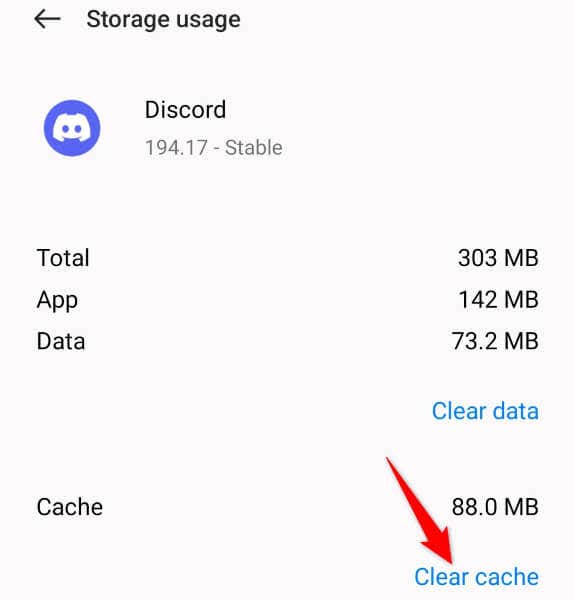
Aktualisieren Sie Ihre Discord-App
Wenn Sie Discord längere Zeit nicht aktualisiert haben, könnte Ihre veraltete App-Version der Grund für das Problem mit der Nachrichtenbenachrichtigung sein. Sie können das bis Aktualisieren Sie Ihre App auf die neueste Version beheben.
Auf dem Desktop
Auf Android
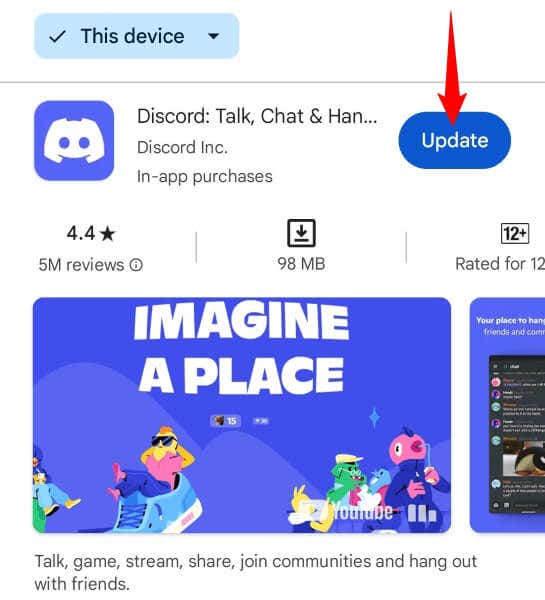
Auf dem iPhone
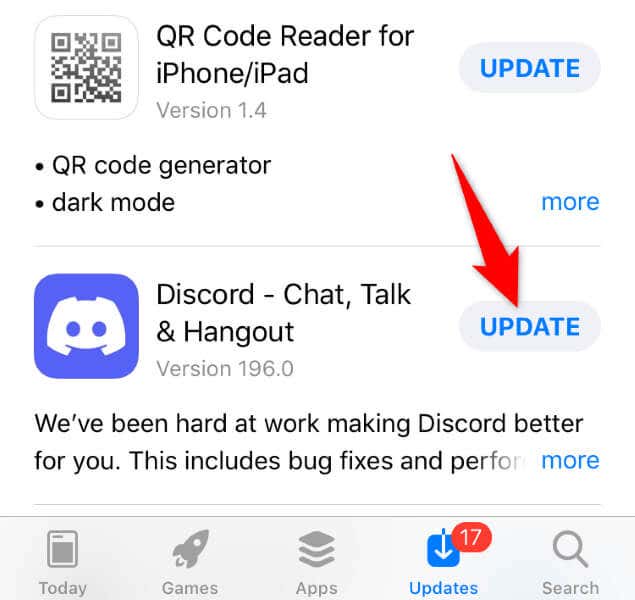
Discord auf Ihrem Gerät entfernen und erneut installieren
Wenn Sie weiterhin eine unerwünschte Nachrichtenbenachrichtigung sehen, obwohl in Discord keine ungelesenen Nachrichten vorhanden sind, ist möglicherweise Ihre App selbst fehlerhaft. Eine solche Beschädigung auf Kernebene kann viele Probleme mit Ihrer App verursachen.
In diesem Fall können Sie deinstallieren die App auf Ihrem Gerät neu installieren, um Ihr Problem zu beheben. Dadurch werden Ihre Chats, Server oder andere Daten nicht gelöscht. Sie können diese Elemente synchronisieren, indem Sie sich erneut bei Ihrem Konto in der App anmelden.
Unter Windows 11
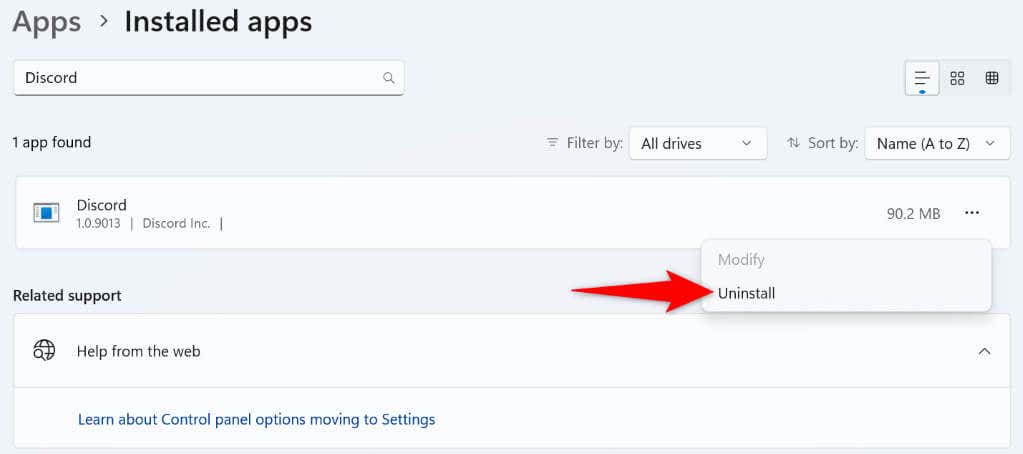
Unter Windows 10
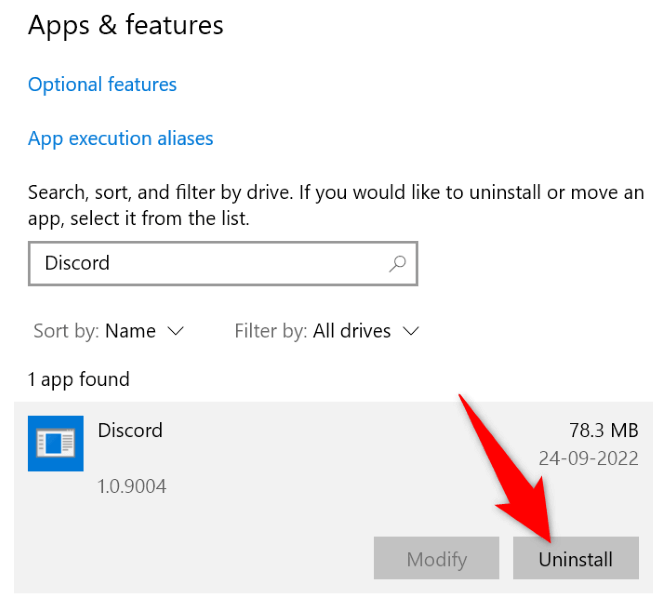
Auf macOS
Nachdem Sie Discord von Ihrem Windows- oder Mac-Computer entfernt haben, greifen Sie auf Discord-Website zu, laden Sie die App herunter und installieren Sie die App auf Ihrem Computer.
Auf Android
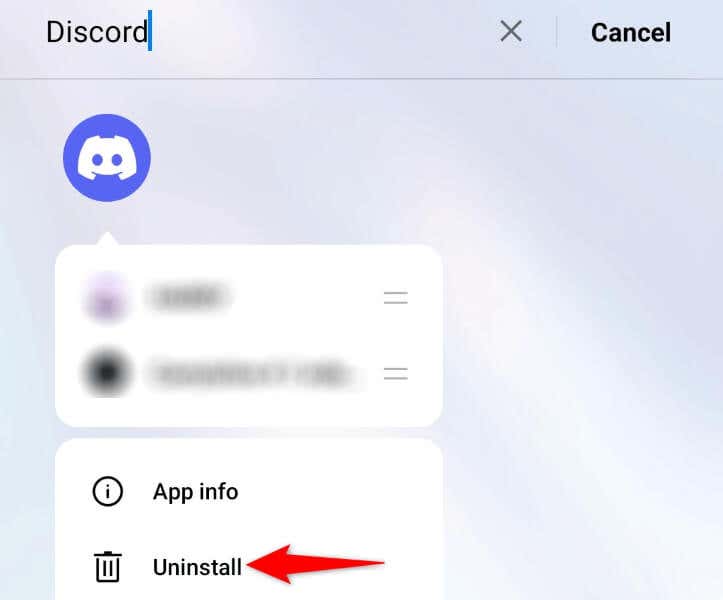
Auf dem iPhone
Entfernen Sie Discords Benachrichtigungswarnung bei fehlerhaften Nachrichten auf Ihrem Desktop und Mobilgerät
Die fehlerhafte Benachrichtigung lässt Sie glauben, Sie hätten eine ungelesene Nachricht, obwohl in Ihrem Konto nichts Ungelesenes vorhanden ist. Sie können Beheben Sie diesen Discord-Fehler die in der obigen Anleitung beschriebenen Methoden verwenden. Sobald Sie dies getan haben, wird in Ihrer App das Symbol für zufällige Benachrichtigungen nicht mehr angezeigt, wodurch Ihr Problem behoben ist..